Många användare undrar hur man ansluter sin musikanläggning till datorn. Orsaken är att högtalarna i dag inte har något värde i sig själva. Du måste använda följande för att lyssna på låtarna i centret med en skiva eller ett minnesstick. Med en dator som är ansluten till Internet kan du lyssna på valfri musik och titta på filmer. Samtidigt är ljudet i ett musikcenter ofta bättre än i en dator eller bärbar dator. Nedan förklaras hur du ansluter musikcentret till datorn.
Trådbunden anslutning
Det första sättet att ansluta spelaren till datorn är att använda en RCA- till 3,5-kabel. Det rekommenderas att du väljer följande alternativ Med två tulpanpinnar – Rött och vitt. Tre (+gul) finns på marknaden, men ljudkvaliteten kan bli sämre om du använder den här sladden.
När du väljer en kabel rekommenderar experter att du använder kablar med guldpläterade kontakter.

Det är bäst att använda en kabel med guldpläterade kontakter
När du har rätt sladd till hands måste du göra följande.
- Centrumet kopplar bort elförsörjningen av säkerhetsskäl.
- Sätt in 3,5-pluggen i ljuduttaget på datorn eller den bärbara datorn.
- Du bör hitta AUX i musikspelaren och ansluta tunnlarna till den i motsvarande färger.
- Nu måste du koppla in enheten igen och spela upp musiken på datorn för att kontrollera resultatet.
Trådlös anslutning
Sladdar är praktiska för att ansluta stationära enheter, men den bärbara datorn är fortfarande en mobil enhet, så det är lättare att skicka ut ljud från den via Bluetooth. Denna metod fungerar även om centralen ursprungligen inte är utrustad med en inbyggd modul. Detta kan rättas till Köpa en Bluetooth-adapter, som är ansluten via 3,5-uttaget eller tulipanuttaget på musikspelaren. Därefter måste du lägga till Bluetooth-enheten – i det här fallet mottagaren som är ansluten till spelaren – i den bärbara datorn.

Adaptern hjälper dig att skicka ut ljud till alla bluetooth-enheter
Om det inte finns något ljud
Ovanstående steg är mycket enkla, men det kan hända att det inte finns något ljud efter synkroniseringen. I denna situation är det värt att överväga de möjliga orsakerna till felet.
- Musikcentret är inte inrättat. Vissa modeller måste ställas om till AUX-läge för att ta emot signalen via den utrustning som är ansluten till denna utgång.
- Ljudet går någon annanstans. Om andra enheter med högtalare (t.ex. TV) är anslutna till datorn kan enheten som standard dirigera ljudet till en av dem. Detta kan korrigeras genom ”utrustning och ljud” – under fliken ”playback” måste du markera den utrustning som ska spela upp musik.
- Konfigurera drivrutinen. Ibland beror misslyckad uppspelning via externa källor på drivrutinsinställningar. Det finns en ljudikon i facket. När du har angett inställningarna måste du avmarkera funktioner som ”brusreducering”, ”separation av signalkällor” och liknande. Om du är osäker är det lämpligt att välja standardinställningar.
- Uppdatera drivrutinen för din ljudhårdvara. Bristande ljud kan orsakas av en föråldrad drivrutin eller ingen drivrutin alls. Uppdatering av hårdvarumjukvaran löser ofta problemet. Detta kan göras genom att hitta den nödvändiga programvaran på den bärbara datorns eller datortillverkarens webbplats eller genom att installera det universella verktyget DriverPackSolution för automatisk sökning och installation av drivrutiner.
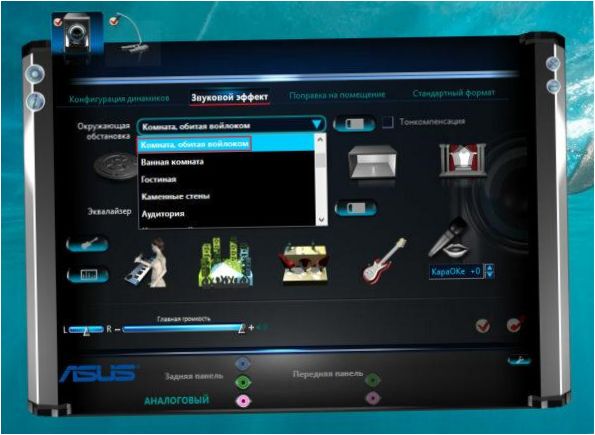
Realtek Audio Driver för Windows 10
Gör en tulpankabel med dina egna händer
Adaptrar för att ansluta en teknik till en annan är billiga. Men det finns situationer när du inte vill gå till butiken eller helt enkelt gillar att pyssla med elektronik. Du kan sedan göra en kabel för att ansluta datorn och musikcentret själv. För att göra det gör du följande:
- Ta en vanlig hörlurskabel med en standardkontakt och ta bort isoleringen.
- Därefter måste du vrida koppartrådarna till en tät bunt.
- Sätt nu fast den ena änden av kabeln på ljudingången igen. Det är naturligtvis bäst att löda delarna.
- Anslut sedan stiften i mitten och den andra änden av kabeln.
- Därefter kopplar vi ihop metall- och plastdelar med tejp.
- Du kan ansluta en sådan sladd inte bara till din dator utan även till din telefon eller surfplatta.
Naturligtvis är ett sådant system inte perfekt och kräver mycket material, vilket är svårt att hitta i en genomsnittlig persons hem. Det är därför lättare att köpa en kabel.
Om du använder en hörlurssladd bör du beväpna dig med en tändare och bränna ändarna. Du tar bort isoleringen och blir av med onödiga hårstrån som kommer i vägen.
Slutsats
Att använda musikcentret som högtalare till datorn är mycket klokt och praktiskt. För det första är enhetens högtalare mycket bättre på att överföra ljud än de flesta datorhögtalare, och för det andra kommer ditt center inte att samla damm på hyllan i det här fallet. I och med Internets intåg har det blivit opraktiskt att lyssna på musik på CD-skivor.

Hur ansluter jag musikcentret till min dator?